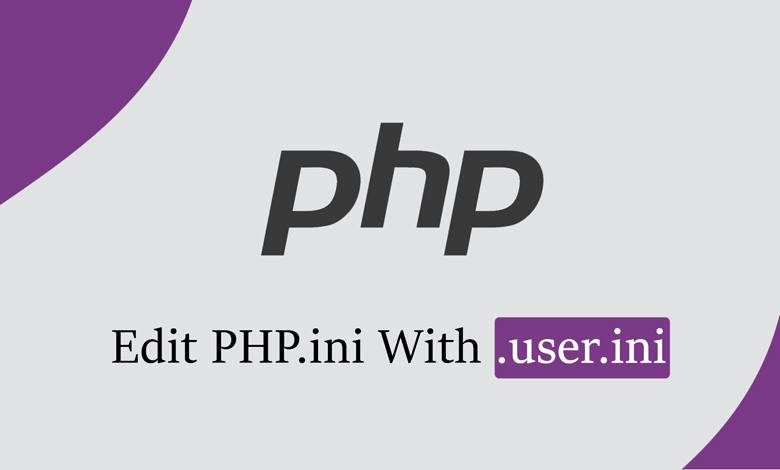ویرایش فایل php.ini :چگونه متغیرهای PHP را با استفاده از فایل user.ini. تغییر دهیم ؟
به دلیل اشتراکی بودن اکثر هاست ها امکان دسترسی مستقیم به فایل php.ini وجود ندارد و این مورد به دلیل مسائل امنیتی غیر فعال می باشد.
اما راهکار های دیگری مثل ساخت فایل user.ini. وجود دارد که می توانید تنظیمات دلخواه خود را برای فایل php.ini اعمال کنید.
در ادامه به معرفی متغیرهای پی اچ پی و تغییر مقادیر پیش فرض آنها با استفاده از فایل user.ini. می پردازیم :
این مراحل عبارتاند از:
- ساخت فایل user.ini.
- نمایش خطا
- محدودیت حافظه
- حداکثر حجم آپلود
- حداکثر زمان اجرا
- حداکثر زمان ورودی
- حداکثر اندازه پست
ساخت فایل user.ini.
در ابتدا برای اینکه بتوانید تنظیمات دلخواه را ایجاد کنید باید به قسمت مدیریت فایل هاست خود رفته و در شاخه اصلی (public_html) یک فایل با نام user.ini. ( نقطه در ابتدای نام فایل) ایجاد نمایید سپس تنظیمات مد نظر را داخل آن ذخیره کنید.
نمایش خطا
یکی از بهترین متغیر های کاربردی در پی اچ پی متغییر display errors است . اگر در هنگام نصب یک پوسته و یا افزونه و یا حتی پس از بروزرسانی برنامه سایت پی اچ پی خود(مثل وردپرس، جوملا، اپن کارت و…)، دچار مشکل شدید با ذخیره دستور زیر در فایل user.ini. می توانید علت خطا را در صفحه اصلی است مشاهده کنید.
در بیشتر اوقات در صورت مشاهده صفحه سفید پس از بروزرسانی پوسته و افزونه ها می توانید خطا را با استفاده از کد زیر مشاهده کرده و نسبت به رفع آن اقدام کنید :
display_errors = On
display_startup_errors = On
محدودیت حافظه
با دستور زیر می توانید محدودیت حافظه را تغییر دهید. البته این محدودیت حداقل و حداکثر داشته و در اکثر سیستم های کلاد لینوکس با اعمال این تغییرات (بیش از حد مجاز) سایت از دسترس خارج می شود.
memory_limit = 256M
البته یادتون باشه نت افراز از سیستم کلاد لینوکس استفاده نمی کنه و این باعث میشه برنامه سایت تا حد زیادی در زمانی که بار سرور پایین باشه بتونه از حداکثر مجاز در لحظه استفاده کنه بدون اینکه به عملکرد سایر سایت ها صدمه ای زده بشه.
حداکثر حجم آپلود
یکی از مشکلات اکثر کاربران محدودیت حجم آپلود فایل در پی اچ پی است. این محدودیت با استفاده از کد زیر قابل رفع بوده اما ممکن است در برنامه هایی مثل وردپرس با اعمال آن تغییر ایجاد نشود.
در صورتی که از تنظیمات انجام شده و استفاده صحیح کد زیر مطمئن هستید (فقط عددی که در وردپرس مشاهده می کنید تغییر نکرده است) می توانید بدون توجه به عدد ذکر شده آپلود را با بیشتر از 8 مگابایت انجام دهید.
post_max_size = 100M upload_max_filesize = 100M
حداکثر زمان اجرا
حداکثر زمانی که برنامه می تواند در پروسه پی اچ پی باقی بماند در این کد قابل تغییر خواهد بود. عدد ذکر شده بر اساس ثانیه است و در صورتی که بار بیش از حدی را به سرور وارد کند پروسه متوقف (kill) می شود.
max_execution_time = 200
حداکثر زمان ورودی
کنترل حداکثر زمان ورودی های برنامه ها بر اساس ثانیه مثل متد های Get و Post که مقدار را وارد می کنند با استفاده از این کد قابل تغییر خواهند بود.
max_input_time = 200
حداکثر تعداد متغیر (Max Input Vars)
منظور از Max Input Vars، حداکثر تعداد متغیرهایی است که در سرور هاست شما برای یک تابع میتوان استفاده کرد. برای اعمال تغییرات برای این مقدار میتوانید از دستور زیر استفاده کنید:
max_input_vars = 10000
توجه داشته باشید که مقدار پیشفرض، عدد 10000 است. در صورت لزوم و نیاز، میتوانید برای مقادیر بیشتر از پشتیبانی نت افراز در مورد مقادیر بیشتر سوال فرمائید.
حداکثر اندازه پست
پس از تغییر حجم مجاز آپلود نیاز است که این مقدار (حداکثر حجم قابل ذخیره در پایگاه داده) را نیز تغییر دهید.
همچنین دقت داشته باشید مقدار این متغییر باید از upload_max_filesize بیشتر باشد.
post_max_size = 250M
در حال حاضر در صورت خرید هاست از نت افراز می توانید از کد زیر برای مشاهده تغییرات اعمال شده و جزئیات فایل php.ini مطلع شوید. کافی است کد زیر را در یک فایل با پسوند php. ذخیره نمایید(مثل test.php) سپس این فایل را فراخوانی کنید.
<?php phpinfo(); ?>
شاد و پیروز باشید.